
Microsoft heeft het geliefde Windows Media Center jaren geleden vermoord, wat al erg genoeg is voor liefhebbers van thuisbioscoop-pc's. Maar het wordt nog erger: je hebt ook een nu nutteloze MCE-afstandsbediening die ergens stof verzamelt ... of toch?
Haal die MCE-afstandsbediening uit de la, want hij is nog steeds handig. Als je al een alternatief voor Windows Media Center , een gratis stukje software genaamd Advanced MCE Remote Mapper Tool, waarmee u de knoppen op uw afstandsbediening opnieuw kunt toewijzen aan toetsen of sneltoetsen. Dit betekent dat u de afstandsbediening kunt gebruiken om alle mediacentersoftware te bedienen, of zelfs om door uw startmenu te bladeren en apps te starten.
U bedient uw mediacenter-pc in een mum van tijd vanaf uw bank, zoals de tv-goden het bedoeld hebben.
Dit programma werkt met RC6-afstandsbedieningen, dus als je dat ergens op je afstandsbediening ziet, ben je klaar om te gaan. Sluit anders de ontvanger op uw computer aan, ga naar "Apparaatbeheer" en kijk dan onder "Universele seriële buscontrollers", waarin alle aangesloten USB-apparaten worden weergegeven.
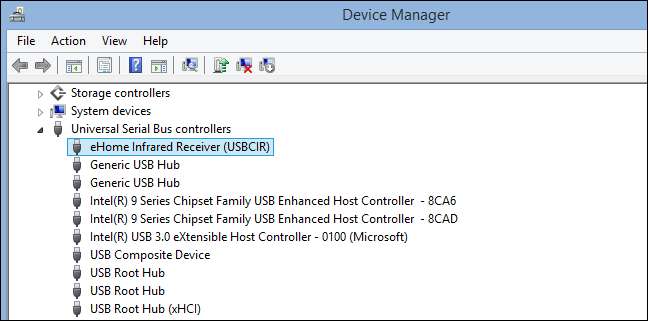
Als uw infraroodontvanger verschijnt als een "eHome Infarared-ontvanger", zoals hierboven weergegeven, werkt uw afstandsbediening. Opnieuw in kaart brengen! Als je afstandsbediening niet wordt ondersteund, ben je misschien teleurgesteld, maar heb je geen pech: dat zou wel kunnen Gebruik Flirc om elk mediacenter met elke afstandsbediening te bedienen . Je hebt een dongle van $ 20 nodig, maar het is heel eenvoudig in te stellen.
Hoe u uw MCE-afstandsbedieningsknoppen opnieuw kunt toewijzen
U kunt Advanced MCE Remote Mapper Tool downloaden op het Kodi-forum (hoewel de app voor meer werkt dan alleen Kodi). Met dit draagbare Windows-programma kan iedereen alle knoppen op zijn RC6-afstandsbedieningen opnieuw toewijzen aan toetsen op het toetsenbord of toetsaanslagen. Download gewoon het EXE-bestand en voer het uit. U kunt het uitvoerbare bestand overal opslaan, inclusief "C: \ Remote Mapper" als u dat wilt.
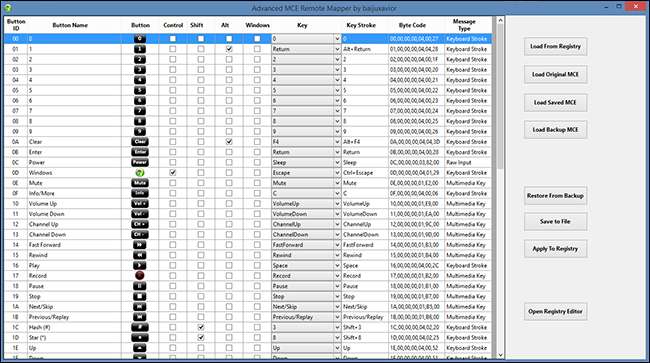
De vervolgkeuzelijst "Sleutel" werkt voor cijfers, letters en andere toetsen; met de selectievakjes kunt u modificatoren toevoegen, zoals Control, Shift, Alt en de Windows-toets. In de kolom "Toetsaanslag" ziet u de volledige combinatie van toetsen die u heeft geselecteerd. U kunt ook knoppen toewijzen die werken als de systeembrede "multimediatoetsen" die op sommige toetsenborden worden aangeboden, waardoor u in theorie bijna elke mediaspeler kunt bedienen (hoewel uw kilometerstand kan variëren).
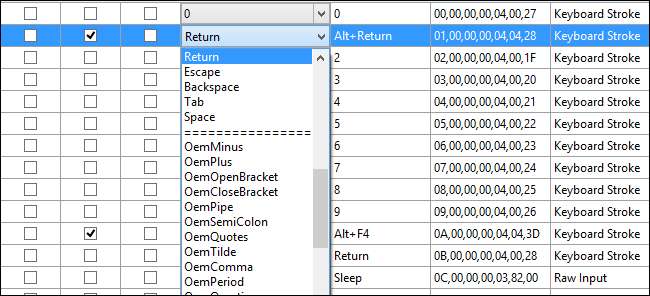
Dus, om sleutels opnieuw toe te wijzen, begint u gewoon met het aanvinken van vakjes en het kiezen van sleutels in de vervolgkeuzelijst voor elke afstandsbedieningsknop!
Welke sleutels u moet toewijzen
Geavanceerde MCE Remote Mapper Tool geeft je veel vrijheid, wat overweldigend kan zijn. De kans bestaat dat u precies weet welke sneltoetsen u aan welke knoppen wilt toewijzen, maar zo niet, dan volgen hier enkele waarvan we denken dat iedereen ze nuttig zal vinden.
- De “Windows” -knop op de afstandsbediening naar de “Control” en “Esc” -toetsen, dit is een alternatieve sneltoets voor de “Windows-toets” op het toetsenbord. Hiermee lanceer je het startmenu vanuit je luie stoel. Merk op dat het simpelweg controleren van de Windows-sleutel niet werkt :.
- Richtingsknoppen op de tot en met de pijltjestoetsen, zodat u het startmenu kunt verkennen, evenals media in uw mediacentertoepassing naar keuze.
- De "OK" -knop op de afstandsbediening naar de "Enter" -toets, zodat u dingen kunt openen in het startmenu of uw mediacenter-applicatie naar keuze.
- De "Play" -knop naar de spatiebalk, zodat u media in vrijwel elk programma ooit kunt pauzeren of afspelen.
- De “Terug” -knop op de afstandsbediening naar de “Backspace” -toets, zodat je een pagina terug kunt gaan in webbrowsers of een niveau omhoog kunt gaan in mediacenter-applicaties zoals Kodi of Plex.
Dit is natuurlijk nog maar een begin: je kunt allerlei specifieke dingen toewijzen. Welke sneltoetsen u wilt, hangt af van welk mediacenterprogramma u gewoonlijk op uw computer gebruikt, omdat ze vaak verschillende sneltoetsen gebruiken. Hier zijn een paar bronnen om uit te checken voor verschillende programma's:
- Volledige lijst met Kodi-sneltoetsen
- Gedeeltelijke lijst met Plex-sneltoetsen
- Volledige lijst met MediaPortal-sneltoetsen
Welke mediacenter-applicatie je ook kiest, er zijn een heleboel sneltoetsen die je kunt gebruiken om hem te bedienen, wat betekent dat je met voldoende tijd een compatibele MCE-afstandsbediening kunt instellen om elk programma te bedienen.
Wanneer u klaar bent: wijzigingen in het register schrijven Start uw computer opnieuw op
Als u klaar bent met het toewijzen van sleutels, klikt u op de knop "Toepassen op register" om uw instellingen op het systeem toe te passen. Start vervolgens uw computer opnieuw op om de wijzigingen door te voeren.
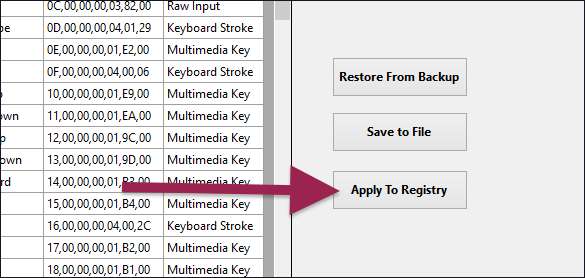
Omdat Advanced MCE Remote Remapper sleutels opnieuw toewijst met behulp van het Windows-register, hebt u geen software nodig die op de achtergrond wordt uitgevoerd om uw afstandsbediening te laten werken, zelfs niet Advanced MCE Remote Remapper. U hoeft het alleen te openen om de configuratie te wijzigen.
Helaas heeft dit een keerzijde: u kunt niet meteen toetsen toewijzen. Omdat u elke keer dat u een wijziging aanbrengt, opnieuw moet opstarten, kan het tijdrovend zijn om nieuwe snelkoppelingen of combinaties uit te proberen. Je zult wat vallen en opstaan moeten doen om alles goed te krijgen, maar het is het waard.
Als u besluit om dingen later te wijzigen, zorg er dan voor dat u op "Laden uit register" klikt wanneer u de remapper voor het eerst start. Hierdoor worden de sleutels geladen die u al heeft ingesteld, zodat u niet elke keer opnieuw hoeft te beginnen met opnieuw toewijzen.
Er is iets heel bevredigend aan het weer bruikbaar maken van een ogenschijnlijk nutteloos stuk hardware dat je al bezit. Iedereen die zich zorgen maakt over de beveiligingsimplicaties van het laten wijzigen van zijn register door een programma, kan dat bekijk de broncode op GitHub . Als alternatief kunt u leer hoe u de afstandsbediening handmatig opnieuw kunt toewijzen , maar dat kost u veel meer moeite.







